WPS如何计算Excel文档数据绝对值
WPS是现在十分常用的一款办公软件,支持多种文件类型,有些用户想知道如何计算Excel文档数据绝对值,接下来小编就给大家介绍一下具体的操作步骤。
具体如下:
1. 首先第一步根据下图所示,打开电脑中需要编辑的Excel文档。
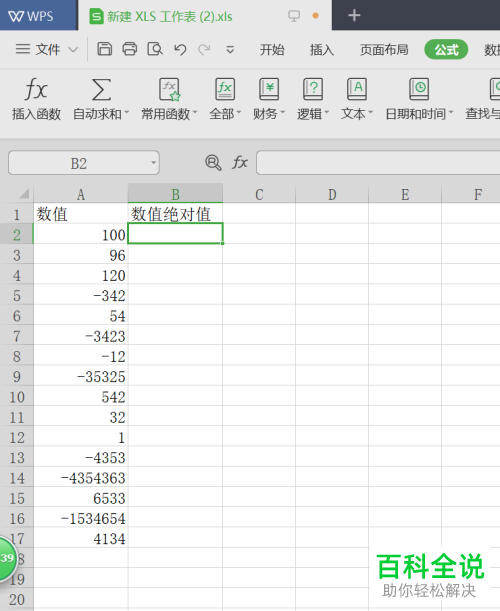
2. 第二步根据下图箭头所指,先点击【函数】选项,接着点击【插入函数】图标。

3. 第三步在弹出的窗口中,根据下图所示,先选中【ABS】,接着点击【确定】选项。

4. 第四步打开【函数参数】窗口后,根据下图所示,先按照需求选择单元格,接着点击【确定】选项。
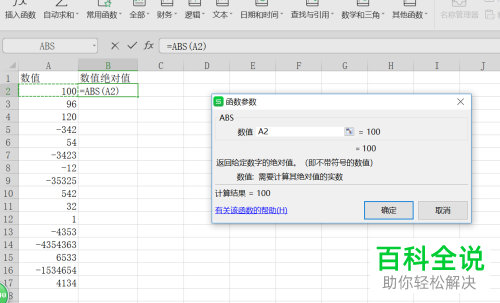
5. 第五步成功返回绝对值,根据下图箭头所指,使用填充柄工具向下填充。

6. 最后根据下图所示,成功计算所有数据绝对值。

以上就是WPS如何计算Excel文档数据绝对值的方法。
赞 (0)

